Obs: I nästa ämne du kommer att läsa kommer du att lära dig om: Hur man ger administratörsrättigheter till en annan användare i Discord
Du har konfigurerat dig själv som en söt server i Discord. Några av dina bästa vänner, några fantastiska nykomlingar och platsen blomstrar. Du gillar att tro att du kan hantera allt själv, men när servern byggs upp kommer det att finnas mer tid från dina andra aktiviteter bara för att underhålla den.
Kanske är det dags att etablera en hierarki och dela lite av den makten med den mest betrodda personen.
Att ge administrativa privilegier till ett fåtal personer är ett bra sätt att skapa en stark hierarki på en server. Du kan kalla dem officerare, Gestapo eller vilket annat smart spel du kan föreställa dig, men det är en del av tillåtelsen att spela.
För mer information om de bra administrationsalternativ som finns i Discord, kolla in den här artikeln.
Licens, ledarskapsroller och skyldigheter
I den här artikeln kommer jag att visa dig var du ska definiera dina server- och kanalbehörigheter, hur du skapar en roll med de nödvändiga behörigheterna du letar efter, och hur du integrerar flera personer i den “stora klubben” som ledarroll.
Alla system Discord-behörigheter baseras på de roller som den skapar och tilldelar sina servermedlemmar. Behörigheter kan tilldelas efter roll till server- och kanalnivåer. För att komma igång måste du lära dig hur du skapar dessa roller och konfigurerar behörigheter för var och en.
Skapa roll
För att komma åt behörighetsdelen av ditt Discord-serverläge måste du först konfigurera något annat rolles som du kan tilldela dina medlemmar. Att äga en server innebär att du aldrig behöver tilldela en roll manuellt om du inte gillar taggnamnet eftersom det har alla behörigheter som standard.
Som påpekats kan du skapa vilken roll som helst med vilket namn du än anser vara nödvändigt och bäst representerat av din server. Flera roller kan tilldelas en enskild medlem, som alla inkluderar olika behörigheter. En enskild roll kommer att bestå av ett namn, en uppsättning behörigheter som rollen är designad för och de medlemmar som tilldelats den.
Så här skapar, tar du bort eller tilldelar behörigheter till roller:
- Öppna menyn “Serverinställningar” genom att klicka på servernamnet överst på centralkonsolen när du är i Discord.
-
Växla till fliken “Roller” i menyn till vänster.
- Som standard, när du skapar en ny server, är den enda rollen som har skapats @alla. Den här rollen är inställd på alla på servern och har redan några behörigheter kopplade. Det är rollen som varje medlem automatiskt tilldelas när de går med i deras server.
-
För att skapa en ny funktion, klicka på “+”-ikonen till höger om “FUNIONS”.
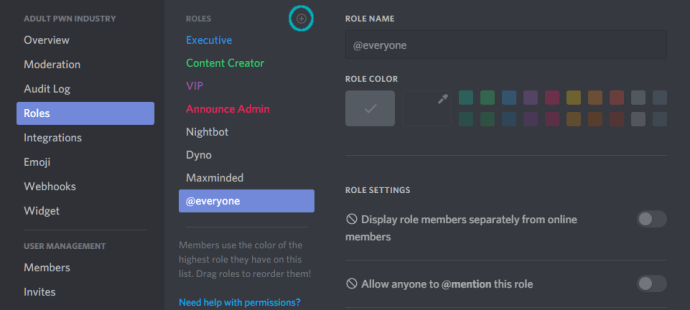
- Namnge rollen som du vill, tilldela den en färg för att skilja dess utseende från andra roller.
-
Gå sedan till Rollinställningar Y Allmänna rättigheter. När en roll har skapats kan du tilldela serveromfattande behörigheter till den rollen genom att aktivera eller inaktivera knappar för varje tilldelad behörighet.
- Det första alternativet i avsnittet “Allmänna behörigheter” bör vara administratörsbehörigheter. Aktivera detta för att ge dig en nästan identisk licensieringsroll.
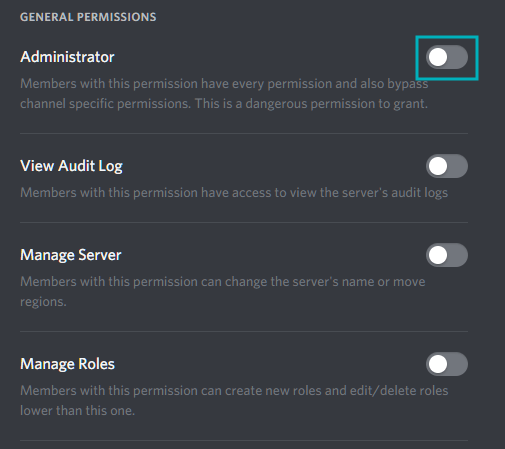
-
Klicka på när du är klar Spara ändringar.
Tilldela roller
Nu när du har skapat en eller två roller måste du tillämpa dem på dina servermedlemmar. Förhoppningsvis har du ställt in ändringsbehörigheterna för varje skapad roll med hänsyn till hur du ser hierarkin i din utvecklingsserver. Beroende på vilka behörigheter som ges av dessa roller är det upp till dig att bestämma vilka medlemmar som får vilka roller.
När du har skapat rollerna kan du börja tilldela rätt medlemmar. Du kan ange dem genom att göra följande:
- Öppna fliken “Medlemmar” i fönstret “Serverkonfiguration”.
-
Till höger om varje medlems namn står “+”. Klicka på detta + + och välj en tillgänglig roll att tilldela den medlemmen. Kom ihåg att du kan tilldela flera roller till en medlem om tillämpligt.

- Rollen som tillhandahålls är för hela servern, så alla behörigheter som är kopplade till rollen tilldelas nu den medlemmen.
- För att ta bort en roll som en medlem har tilldelats, håll muspekaren över rollen till höger om medlemmens namn och klicka på “X” i den färgade cirkeln.
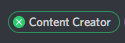
Kanalbehörigheter för administratörer och andra
När du förbättrar servertillståndet ytterligare kan du även tilldela variabla behörigheter till specifika röst- och textkanaler. Observera att kanalbehörigheter åsidosätter alla serverutfärdade behörigheter. Så innan du blir galen när du lägger till och tar bort behörigheter på kanaler, förstå poängen med att lägga till dem i första hand.
Innehållsskapare har samma maximala behörigheter och domännamn som administratörer för att säkerställa att de kan streama bekvämt. Detta innebär att överföring utan störningar eller andra extremiteter är för obekväm.
Så här lägger du till behörigheter för kanaler:
- Gå till menyn Konfigurera kanaler genom att välja den kanal som ska justeras och klicka på kugghjulsikonen.
- Från fönstret “Kanalinställningar”, öppna fliken “Behörigheter” i menyn till höger.
-
På grund av serverrollen skapades @everyone som standard. För att justera behörigheterna för en roll, välj den från de tillgängliga rollerna och rulla ner i listan.
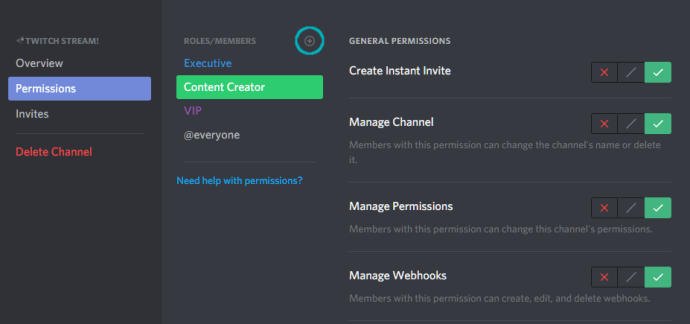
- Du kan Tillåta (grön bock) eller Neka (röd XX) alla behörigheter i listan genom att klicka på respektive kryssrutor.
- Lägg till en ny roll eller specifik medlem till kanalbehörigheter för dem som vill ha administrativa rättigheter för just den kanalen. Klicka bara på “+” som liknar hur det görs för serverrollen och lägg till det.
- I tur och ordning Spara ändringar -knappen när du är klar med att tilldela roller och kanalbehörigheter.
Hur man tilldelar roller i Discord Mobile
Liksom stationärversionen låter den mobila versionen av Discord dig också tilldela eller ta bort roller till medlemmar. Följ dessa steg från Discord-mobilappen:
- Gå till servern där du vill skapa eller hantera roller.
- Tryck på kanalnamnet. I den här skärmdumpen visas den som #general överst:

- På skärmen som visas trycker du på “Behörigheter”
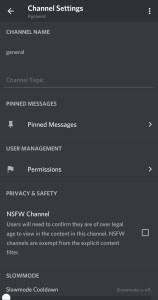
- Behörigheterna i appen gör att du kan “Lägg till en roll”. Tryck på detta så kan du ändra behörigheterna för enskilda användare eller kanaler.
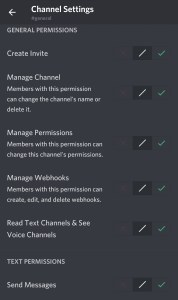
Möjligheten att göra ändringar inifrån Discord-appen innebär att du kan hantera din server när du är på språng.
Överför äganderätten till servern
För att ge andra de senaste administrativa rättigheterna sker alltid en fullständig överföring av äganderätten till servern. Servern kan ha blivit för stor för att hantera och med din nuvarande dagliga verksamhet kan du helt enkelt inte passa ditt schema.
Om du vill överföra kontrollen över din server till någon annan gör du så här:
- Gå tillbaka till menyn “Serverinställningar”, öppna fliken “Medlemmar” som finns i avsnittet “Användarhantering”.
- Bläddra igenom namnet på den medlem som ska ta tyglarna och klicka på Triple Point-ikonen till höger.

- Välj Överför tillgångar från menyn som tillhandahålls.

Det handlar om allt. Du kommer att förbli medlem på servern efter att du förlorat administrativa rättigheter.
